2025 » Instalar Extensão IDM no Google Chrome [100% Funcionando]
Internet Download Manager (IDM) é um dos principais gerenciadores de download para PC com Windows, oferecendo uma variedade de recursos, incluindo downloads de vídeo, velocidades de download aceleradas, download em massa e muito mais.
Para desbloquear essas capacidades, é essencial integrar a extensão IDM aos seus navegadores preferidos — Google Chrome, Opera, Firefox, Microsoft Edge e Brave. Se você estiver usando um navegador diferente, especifique nos comentários.
Quando você instala o IDM no seu PC e abre o navegador em seguida, ele solicitará que você adicione o módulo de integração IDM. Se você perder essa solicitação ou remover acidentalmente a extensão IDM, veja como você pode reintegrá-la ao Chrome.
Evite instalar qualquer extensão falsa do IDM na Chrome Web Store, pois elas podem conter vírus. Certifique-se de usar apenas a extensão autêntica do IDM.
Como Adicionar a Extensão IDM no Chrome
Existem principalmente dois métodos para integrar o IDM no Chrome. Vamos explorar ambos:
Adicionando a Extensão IDM Usando o Arquivo CRX
Este método envolve a utilização do arquivo IDMGCExt.crx localizado no diretório de instalação do IDM.
Ou você pode baixar o mais recente módulo de integração do IDM Internet Download Manager IDM Integration Module 6.42.15 IDMGCExt.crx [IDM CC] para integrar o IDM manualmente no Chrome.
Siga estes passos:
- Abra a página de extensões do Chrome selecionando Extensões > Extensão no menu.
- Habilite o modo desenvolvedor.
-
Navegue até "C:\Program Files (x86)\Internet Download Manager" usando o Explorador de Arquivos e localize o arquivo IDMGCExt.crx.
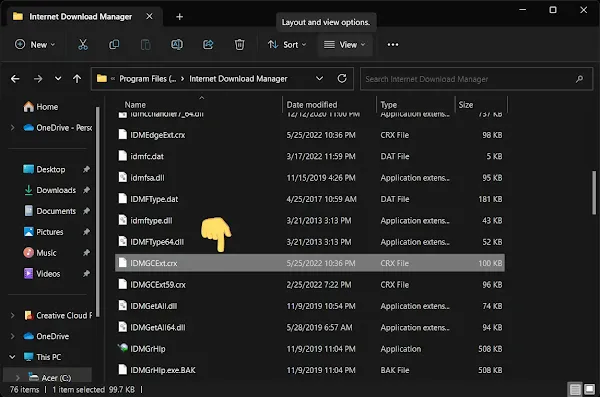
-
Arraste e solte o arquivo de extensão IDMCC na página de extensões do Chrome.
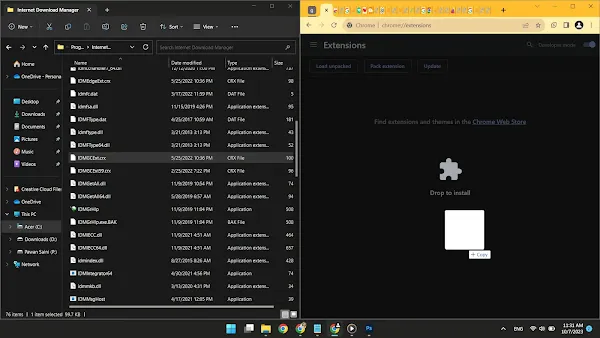
-
O Chrome solicitará permissão para instalar a extensão. Clique em "Adicionar Extensão."
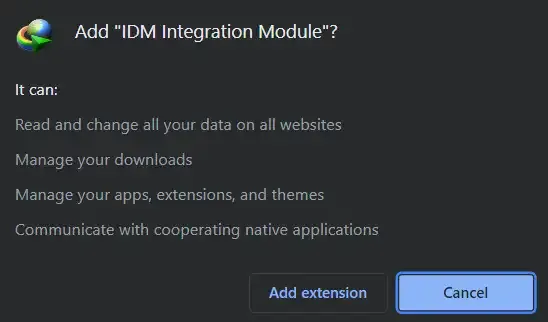
-
Uma vez instalada, uma nova aba do navegador será aberta, confirmando a instalação bem-sucedida da extensão IDM para o Chrome. Você pode fechar esta aba.
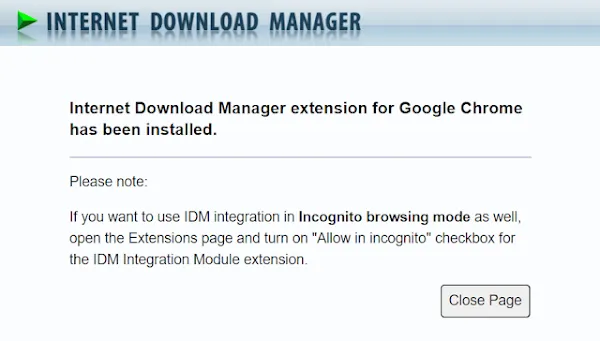
-
Para personalizar as configurações, clique no botão "Detalhes" sob as extensões do IDM. Habilite "Permitir em modo de navegação anônima" e "Permitir acesso a URLs de arquivos."
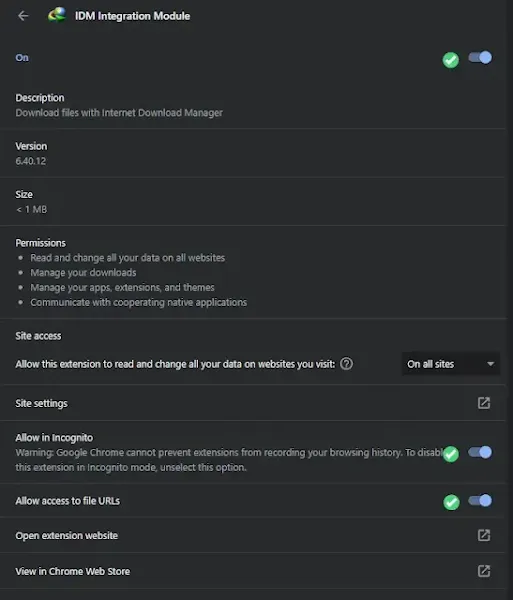
Agora, você está pronto para testar a extensão IDM no seu navegador Chrome. Tente baixar um arquivo para ver se o painel de download do IDM aparece.
Guia em vídeo: Como instalar o IDM no Chrome
Instalando a Extensão IDM via Chrome Web Store
O módulo de integração IDM genuíno não está diretamente acessível através da Chrome Web Store para evitar potenciais riscos de segurança. Em vez disso, use o seguinte URL para acessar a verdadeira extensão IDM:
- Extensão IDM Real: chrome.google.com/webstore/detail/idm-integration-module/ngpampappnmepgilojfohadhhmbhlaek
- Clique em "Adicionar ao Chrome" na página da web e permita a extensão. Após a instalação, personalize as configurações da extensão na página de extensões do Chrome clicando no botão "Detalhes" sob o módulo de integração IDM.
- Certifique-se de habilitar "Permitir acesso a todos os URLs" e "Permitir a extensão em modo de navegação anônima" se você usar a navegação privada.
Isso conclui o processo de instalação da extensão IDM no Google Chrome. Caso você tenha alguma dúvida sobre a integração do IDM, sinta-se à vontade para perguntar nos comentários. Estou aqui para ajudar.
Perguntas Frequentes
Como Corrigir a Extensão IDM Não Aparecendo no Chrome?
Para corrigir o problema de a extensão IDM não aparecer no Chrome, você pode seguir estas etapas com base nas informações fornecidas:
- Atualize o IDM: Certifique-se de que o seu Internet Download Manager (IDM) está atualizado para a versão mais recente usando o item de menu "Ajuda do IDM→Verificar atualizações...".
- Instale o Módulo de Integração IDM: Se você não vir a extensão "Módulo de Integração IDM" na lista de extensões do Chrome, você pode instalá-la diretamente da Chrome Web Store usando o link direto fornecido.
- Configure a Extensão IDM: Após adicionar a extensão IDM ao Chrome, configure-a corretamente:
- Clique no ícone de Extensões 🧩 no Chrome e escolha "Gerenciar Extensões".
- Clique em "Detalhes" para a extensão IDM.
- Certifique-se de que a extensão "Módulo de Integração IDM" está habilitada e permitida para ler dados em todos os sites.
- Se você usa o modo de navegação anônima, habilite a caixa de seleção "Permitir em modo de navegação anônima".
Seguindo esses passos, você deverá conseguir resolver o problema de a extensão IDM não aparecer no Chrome.
Como Encontrar a Extensão IDM na Chrome Web Store?
Para encontrar a extensão IDM na Chrome Web Store, você não conseguirá localizá-la através de uma pesquisa regular, pois ela é intencionalmente escondida devido ao seu processo de instalação automático. No entanto, você pode instalar diretamente o Módulo de Integração IDM genuíno da Chrome Web Store usando os seguintes passos:
- Visite a página oficial do Módulo de Integração IDM na Chrome Web Store clicando neste link: chrome.google.com/webstore/detail/idm-integration-module/ngpampappnmepgilojfohadhhmbhlaek
- Clique no botão "Adicionar ao Chrome" ao lado da extensão do Módulo de Integração IDM.
- Confirme a instalação quando solicitado.
Seguindo esses passos, você pode adicionar a extensão IDM ao seu navegador Chrome a partir da fonte oficial, garantindo uma instalação segura e genuína.
Como Adicionar a Extensão IDM no Chrome após Removê-la?
Para adicionar a extensão IDM no Chrome após removê-la, você pode seguir estes passos:
- Abra o Google Chrome e clique nos três pontos no canto superior direito.
- Navegue até "Mais ferramentas" e selecione "Extensões".
- Abra o Explorador de Arquivos e vá para o drive onde o Internet Download Manager (IDM) está instalado.
- Localize a pasta IDM em "Program Files (x86)" e encontre o arquivo chamado "IDMGCExt.crx".
- Arraste e solte o arquivo "IDMGCExt.crx" na página de Extensões do Chrome.
- Confirme a instalação quando solicitado clicando em "Adicionar extensão."
Seguindo esses passos, você pode adicionar com sucesso a extensão IDM de volta ao Google Chrome.
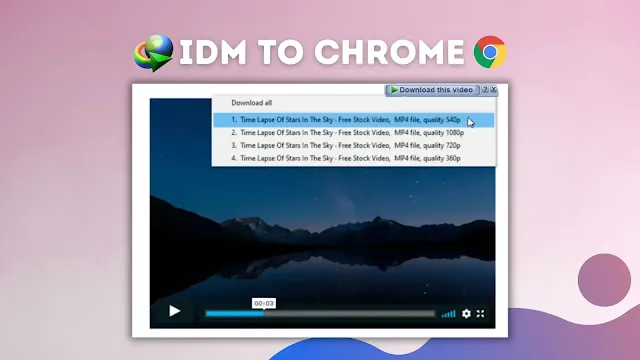
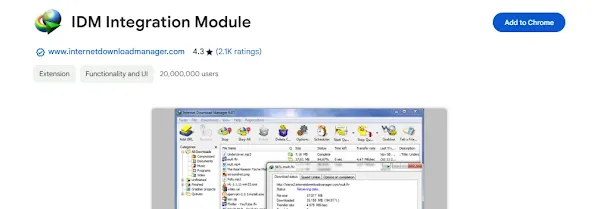
Participar da conversa